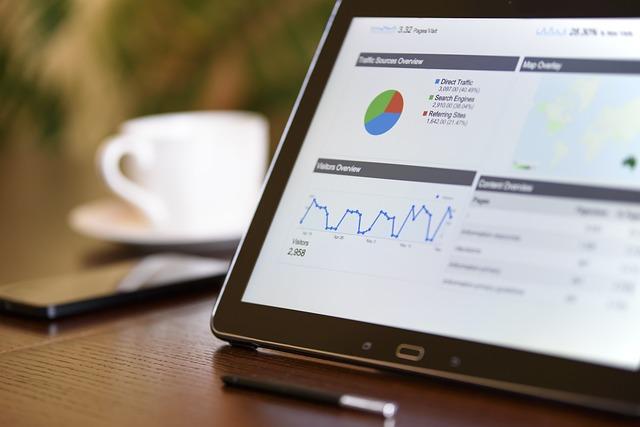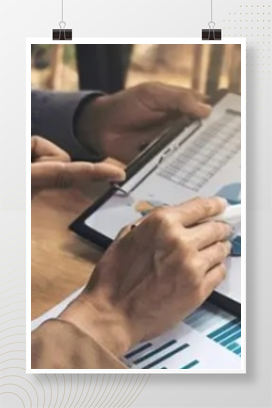在当今信息时代,电脑已经成为我们工作和生活中不可或缺的工具。无论是处理文档、浏览网页还是管理文件,我们都需要频繁地打开各种文件。掌握一些实用的打开文件的快捷键,不仅能提高我们的工作效率,还能让我们的电脑操作更加得心应手。本文将为您详细介绍一些常用的打开文件的快捷键,帮助您轻松提升工作效率。
一、Windows系统下的打开文件快捷键
1.Windows键+E打开文件资源管理器
这个快捷键可以快速打开文件资源管理器,方便我们浏览和管理电脑中的文件。无论是查找文件、复制、移动还是删除,还是在文件夹之间切换,使用这个快捷键都能大大提高我们的操作速度。
2.Ctrl+O打开文件
在许多应用程序中,如文本编辑器、图片查看器等,按下Ctrl+O键可以快速打开一个文件。这个快捷键适用于大多数软件,可以帮助我们快速打开需要处理的文件。
3.Ctrl+Shift+N新建文件夹
在文件资源管理器中,按下Ctrl+Shift+N键可以快速创建一个新文件夹。这个快捷键在整理文件时非常实用,可以帮助我们快速建立文件夹结构,便于管理文件。
4.Alt+Enter查看文件属性
在文件资源管理器中,选中一个文件后按下Alt+Enter键,可以快速查看该文件的属性,如大小、创建时间、修改时间等。这个快捷键有助于我们了解文件的基本信息,方便进行下一步操作。
二、Mac系统下的打开文件快捷键
1.Command+O打开文件
在Mac系统中,按下Command+O键可以快速打开一个文件。这个快捷键适用于大多数应用程序,如文本编辑器、图片查看器等,让我们的操作更加**。
2.Command+Shift+N新建文件夹
在Mac的Finder中,按下Command+Shift+N键可以快速创建一个新文件夹。这个快捷键在整理文件时同样非常有用,因为它能让我们迅速建立文件夹结构,方便管理文件。
3.Command+I查看文件属性
在Finder中,选中一个文件后按下Command+I键,可以快速查看该文件的属性,如大小、创建时间、修改时间等。这个快捷键有助于我们了解文件的基本信息,便于进行后续操作。
三、跨平台适用的打开文件快捷键
1.Ctrl+单击(或右键单击)打开文件位置
在Windows和Mac系统中,按下Ctrl并单击(或在Windows中右键单击)一个文件可以快速打开其所在的文件夹。这个快捷键对于快速定位文件非常有用,尤其是在处理大量文件时。
2.Command/Windows+箭头键快速浏览文件
无论是Windows还是Mac,使用箭头键(上、下、左、右)在文件资源管理器或Finder中快速导航文件。如果结合使用Command/Windows键,可以快速跳转到文件夹的顶部或底部,进一步提高浏览速度。
总结
掌握这些打开文件的快捷键可以帮助我们在日常电脑操作中节省大量时间。无论您是在进行文档处理、项目管理还是其他任何需要频繁打开文件的工作,这些技巧都能让您的工作更加**和流畅。通过不断练习和应用这些快捷键,您将发现自己能够更快地完成任务,减少操作失误,从而在职场和生活中取得更好的成果。